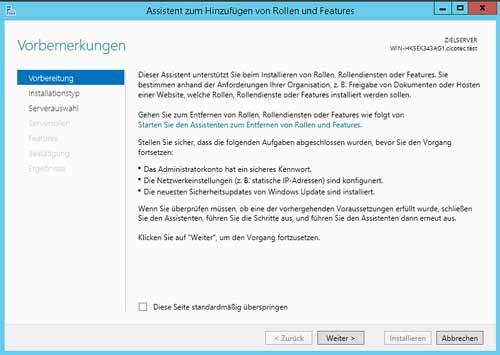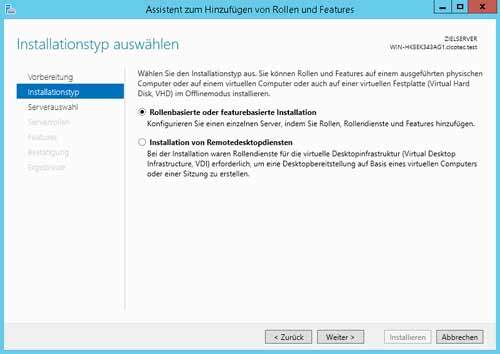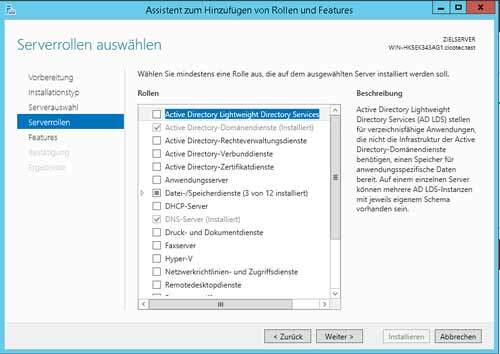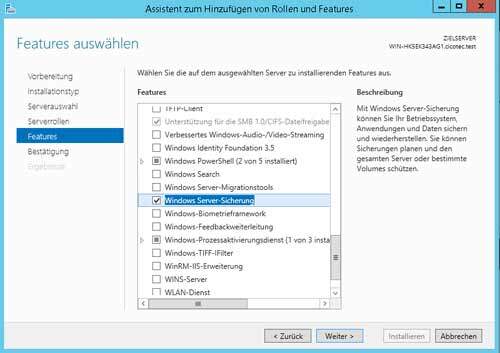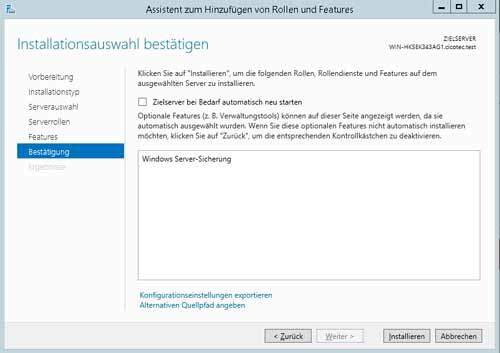Windows Server Sicherung auf einem Windows Server 2012 R2 installieren
Als Backup Programm mit vielen Konfigurationsmöglichkeiten bietet Windows Server 2012 R2 von Werk aus ein Nützliches Tool. Windows Server Sicherung kann über dem Assistenten zum Hinzufügen von Rollen und Features auf dem Server installiert werden. Das Tool punktet vor allem durch einfache Handhabung. Unter anderem lassen sich mit dem Tool Server Sicherung der Active Directory oder Hyper V Maschinen erstellen. Wir zeigen in dieser Anleitung Schritt für Schritt wie Sie das das Programm installieren.
So installieren Sie die Windows Server Sicherung
Zunächst starten Sie den Windows Server Manager und klicken auf Verwalten > Rollen und Features hinzufügen. Am Assistenten die Vorbemerkung zur Kenntnis nehmen und Weiter fortfahren
Unter Installationstyp den Punkt Rollenbasierte oder featurebasierte Installation auswählen und mit Weiter fortfahren.
Bei der Serverauswahl wählen Sie Ihren Server aus und fahren mit Weiter fort.
Im nächsten Step soll eine Rolle ausgewählt werden. Da wir keine Rolle sondern ein Feature hinzufügen möchten, erfolgte keine Auswahl stattdessen ohne Auswahl mit Weiter fortfahren.
Jetzt wird als Feature der Punkt Windows Server Sicherung ausgewählt.
Zum Schluss noch die Auswahl bestätigen und auf Installieren klicken.
Nach erfolgreicher Installation den Vorgang mit Schließen beenden
Diese Anleitung können Sie auch als PDF Datei runterladen: Windows Server Sicherung installieren